答案是调整文件目录权限和所有者以确保Composer有足够权限操作。首先根据错误信息定位问题路径,使用ls -l检查权限,通过chown修改文件所有者为当前用户,chmod设置目录775、文件664权限,避免使用777。若曾用sudo运行Composer,需修复生成文件的所有权。同时确保Web服务器与CLI用户权限一致,可将用户加入www-data组,合理设置umask值,并在Docker等虚拟化环境中统一权限管理。针对框架如Laravel或Symfony,确保storage、var等目录具备正确读写权限,部署时自动化执行权限修复命令,预防后续问题。
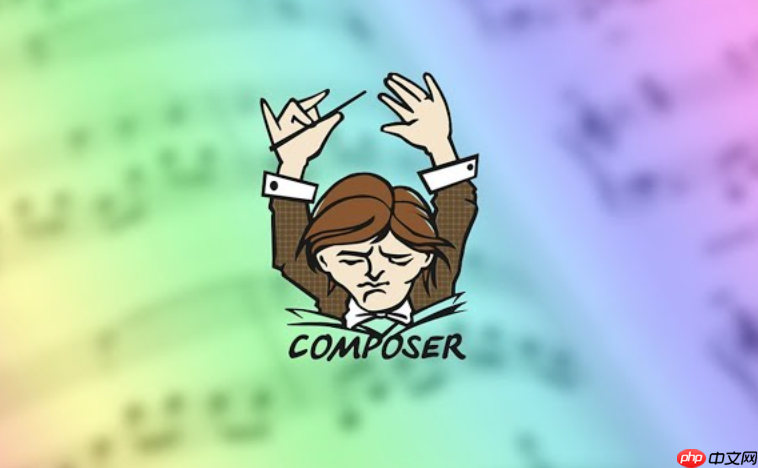
当Composer在执行过程中抛出“failed to open stream: Permission denied”这个错误时,它几乎总是在告诉我一件事:当前运行Composer的用户,没有权限去访问、创建或修改它想要操作的某个文件或目录。这就像你拿着钥匙去开门,结果发现门锁根本不认你的钥匙,因为这扇门压根就不属于你管辖的范围。核心的解决思路,就是确保Composer有它需要的“钥匙”——也就是正确的读写权限。
解决方案
解决Composer的权限拒绝错误,我们得从错误信息中找到具体是哪个文件或目录出了问题。通常,错误信息会明确指出“failed to open stream: /path/to/some/file or directory”。
首先,最直接也最常见的做法是调整相关文件或目录的权限和所有者。
识别问题路径: 仔细查看错误信息,它会告诉你Composer试图访问但失败的具体路径。例如,可能是
vendor
目录、composer.lock
文件,或者是缓存目录。检查当前权限: 使用
ls -l /path/to/problematic/item
命令来查看该文件或目录的当前权限和所有者。这能帮你确认是用户不对,还是权限数字不对。-
调整所有者(如果需要):
- 如果Composer是在你的用户账户下运行的,但问题文件/目录却属于
root
或其他用户,那么你需要将所有权改回你的用户。 - 命令示例:
sudo chown -R your_user:your_group /path/to/project
your_user
通常是你的登录用户名。your_group
通常和你的用户名相同,或者是一个你和web服务器共享的组(比如www-data
)。-R
表示递归地修改目录及其内容的权限,要小心使用。
- 如果Composer是在你的用户账户下运行的,但问题文件/目录却属于
-
调整权限(如果需要):
- 对于目录,通常需要
rwx
权限(读、写、执行),推荐775
或755
。775
表示所有者和组有完全权限,其他人只有读和执行权限。 - 对于文件,通常需要
rw
权限(读、写),推荐664
或644
。 - 命令示例:
sudo chmod -R 775 /path/to/problematic/directory
(针对目录)sudo chmod 664 /path/to/problematic/file
(针对文件)
-
切记: 避免无脑使用
777
。虽然它能解决所有权限问题,但意味着任何人都可以读写执行,这在生产环境或任何敏感数据中都是巨大的安全隐患。
- 对于目录,通常需要
Composer缓存目录: 有时候,问题出在Composer自己的缓存目录上。你可以通过
composer config cache-dir
查看它的位置,然后对那个目录进行权限调整。临时方案(不推荐长期使用): 在某些紧急情况下,你可能会想到用
sudo composer install
来运行Composer。这确实能解决权限问题,因为root
用户拥有最高权限。但这样做会导致Composer创建的所有文件都属于root
用户,这在后续的项目开发和部署中会带来新的权限麻烦,甚至潜在的安全风险。所以,这更像是一个“创可贴”,而不是根治的办法。
为什么Composer会遇到权限问题?
说起来,Composer遇到权限问题,本质上是Unix-like系统(Linux、macOS)文件权限管理机制和我们操作不当的“碰撞”。这事儿挺常见的,尤其是在不同的开发环境之间切换,或者项目部署的时候。
首先,得理解文件权限的基本逻辑:每个文件和目录都有一个所有者(User)、一个所属组(Group),以及针对所有者、所属组和其他人(Others)的读(Read)、写(Write)、执行(Execute)权限。Composer在执行
install、
update等命令时,需要做很多事情:它要下载依赖包,解压到
vendor目录,可能还要修改
composer.lock文件,甚至在某些框架(比如Laravel)中,它会触发一些脚本去生成缓存文件或者目录。
如果当前运行Composer的用户,对目标路径没有足够的写权限,或者目标路径的所有者不是当前用户,那么系统就会拒绝这个操作,然后你就看到了“Permission denied”。
常见的几种情况是:
-
你用
sudo
运行过一次Composer:如果之前不小心用sudo composer install
跑了一次,那么vendor
目录和里面的文件就都归root
所有了。下次你再用普通用户身份运行Composer,它就没权限动这些root
的文件了。这是个典型的“挖坑”行为。 -
Web服务器用户与CLI用户不一致:在一些开发环境中,尤其是部署到服务器上时,你的Web服务器(比如Nginx或Apache)可能以
www-data
或其他用户身份运行,而你在命令行下是以你自己的用户身份操作。如果Web服务器需要写某个目录(比如日志目录、缓存目录),而这个目录又是你用Composer创建的且权限仅限于你的用户,那Web服务器就没法写了。反之亦然。 - 项目从其他环境拷贝过来:比如你从一个虚拟机关联的目录拷贝到本机,或者从一个Docker容器里拷贝出来,文件所有者和权限可能发生变化,导致当前用户无法操作。
-
特定目录的写权限不足:比如Laravel的
storage
和bootstrap/cache
目录,或者Symfony的var
目录,这些都是框架运行时需要写入的,如果Composer或后续的Web服务器没有权限,就会出问题。
如何安全有效地解决Composer的权限拒绝错误?
解决这类问题,我通常会遵循一套比较安全的流程,避免一刀切的
777或者滥用
sudo。
精准定位错误源: 错误信息是最好的线索。它会告诉你哪个文件或目录是权限问题的核心。比如
failed to open stream: /var/www/html/myproject/vendor/autoload.php
,那问题就可能出在vendor
目录或其父级目录上。-
检查所有权:
- 使用
ls -ld /path/to/problematic/directory
来查看目录的所有者和组。 - 如果所有者不是你当前运行Composer的用户,或者不是一个你和Web服务器共享的组,那么就需要修改。
sudo chown -R $(whoami):$(whoami) /path/to/project
:这个命令会将整个项目目录的所有者和组都改成你当前的用户。$(whoami)
会输出你当前的用户名。- 如果项目需要Web服务器写入,而Web服务器用户是
www-data
,你可以考虑:sudo chown -R $(whoami):www-data /path/to/project
,然后确保www-data
组有写权限。
- 使用
-
调整目录权限:
- 对于目录,通常需要
775
权限。这意味着所有者和组都有读、写、执行权限,其他人只有读和执行权限。 sudo find /path/to/project -type d -exec chmod 775 {} \;:这个命令会递归地找到项目目录下所有的目录,并把它们的权限设置为775
。-
注意: 如果你的项目目录中,有些目录是Web服务器需要写入的(比如缓存、日志、上传文件),那么确保这些特定目录的权限是
775
或更宽松(但仍避免777
)。
- 对于目录,通常需要
-
调整文件权限:
- 对于文件,通常需要
664
权限。这意味着所有者和组有读、写权限,其他人只有读权限。 sudo find /path/to/project -type f -exec chmod 664 {} \;:这个命令会递归地找到项目目录下所有的文件,并把它们的权限设置为664
。-
例外: 某些脚本文件(比如
artisan
、composer
的bin目录下的可执行文件)可能需要755
权限才能执行。你可以单独调整它们:chmod 755 /path/to/project/artisan
。
- 对于文件,通常需要
-
Composer缓存目录权限:
- Composer会将下载的包缓存起来,如果你遇到缓存目录的权限问题,可以通过
composer config cache-dir
查看路径。 - 然后,
sudo chown -R $(whoami):$(whoami) $(composer config cache-dir)
来确保缓存目录归你所有。
- Composer会将下载的包缓存起来,如果你遇到缓存目录的权限问题,可以通过
这套方法兼顾了安全性与实用性,能有效解决大部分权限问题,同时避免了过度授权带来的风险。
如何预防Composer在项目开发中再次出现权限问题?
预防权限问题远比事后补救来得轻松,尤其是在团队协作和部署自动化时。我总结了一些经验,希望能帮大家少踩坑。
-
保持用户一致性:
- 在开发环境中,尽量确保你运行Composer的CLI用户和你模拟Web服务器的用户是同一个,或者至少在同一个共享组里。
- 例如,在Linux上,你可以把你自己的用户添加到
www-data
组:sudo usermod -a -G www-data $(whoami)
。然后,确保相关目录(如storage
、var
)的组权限是www-data
可写的。
-
合理的默认权限(umask):
umask
决定了新创建文件和目录的默认权限。在你的shell配置文件(如.bashrc
或.zshrc
)中设置一个合理的umask
值,可以确保你创建的文件和目录具有合适的默认权限。- 例如,
umask 002
会让新创建的目录默认权限为775
,文件为664
。这通常是一个不错的平衡点,允许同组用户写入。
-
利用虚拟化环境(Docker/Vagrant):
- 使用Docker或Vagrant等工具构建统一的开发环境,可以极大地减少权限问题。在这些环境中,文件系统通常是独立的或通过特定方式挂载,权限管理可以更精细地配置。
- 例如,在Docker中,你可以创建一个专门的用户来运行你的应用程序和Composer,而不是默认的
root
用户。在Dockerfile
中:RUN adduser -D appuser USER appuser WORKDIR /app # ... copy project files and run composer ...
- 这样,容器内生成的文件都归
appuser
所有,避免了与宿主机用户混淆。
-
框架特定的权限设置:
- 许多PHP框架都有其推荐的目录权限设置。
-
Laravel:
storage
和bootstrap/cache
目录需要Web服务器和CLI用户都有写权限。通常会设置为775
,并确保所有者和组正确。 -
Symfony:
var
目录需要写权限。 - 在项目初始化或部署脚本中,明确包含这些目录的权限设置步骤。
-
自动化部署脚本:
- 在CI/CD流程或部署脚本中,务必包含权限修复步骤。每次部署后,运行一次类似前面提到的
chown
和chmod
命令,确保所有新创建或更新的文件都具有正确的权限。 - 例如,在部署后,可以运行:
cd /path/to/project sudo chown -R your_user:your_group . sudo find . -type d -exec chmod 775 {} \; sudo find . -type f -exec chmod 664 {} \; # 针对特定可执行文件 chmod 755 artisan - 这样可以确保每次部署都是在一个干净且权限正确的状态下启动。
- 在CI/CD流程或部署脚本中,务必包含权限修复步骤。每次部署后,运行一次类似前面提到的
通过这些预防措施,我们就能大大降低在开发和部署过程中遇到“Permission denied”错误的几率,让工作流程更加顺畅。毕竟,谁也不想在关键时刻被权限问题卡住,那种感觉可真不美妙。






























